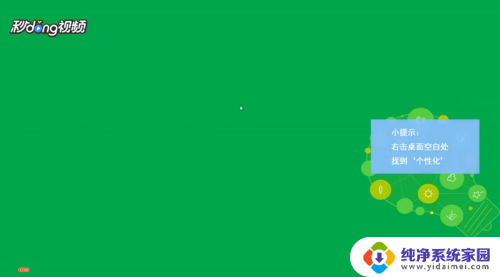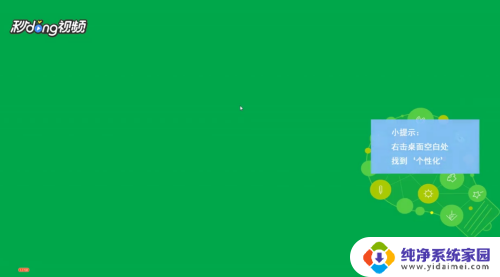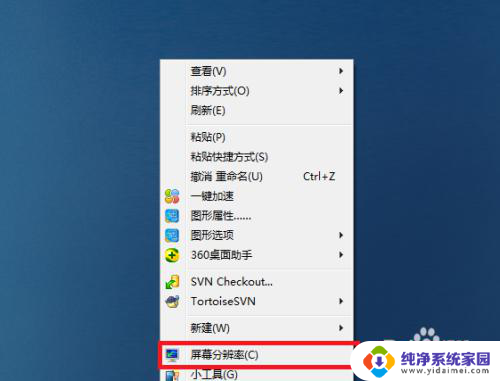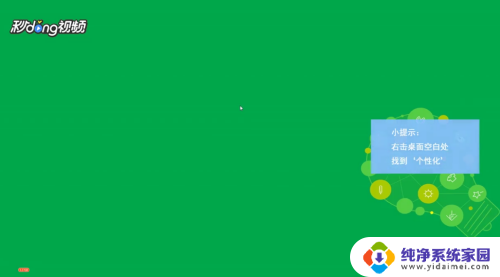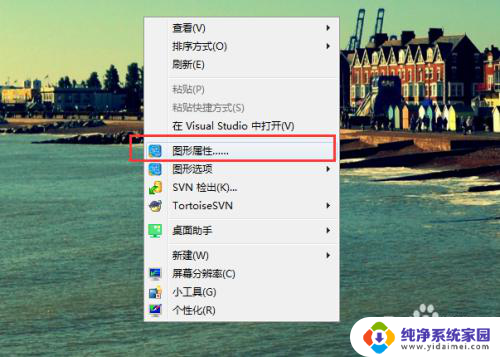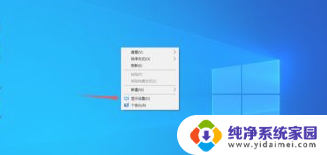显示器未全屏显示 电脑显示器如何调整全屏显示
更新时间:2024-09-07 09:55:57作者:jiang
在使用电脑时,有时候我们会遇到显示器未全屏显示的情况,这可能是因为显示器的分辨率设置不正确,导致画面无法填满整个屏幕。要调整显示器的全屏显示,我们可以通过简单的操作来解决这个问题。接下来让我们一起了解一下电脑显示器如何进行全屏显示的调整。

本文以戴尔XPS13(外接戴尔U2421E显示器);Windows10为案例进行讲解。
1、打开电脑,在电脑桌面空白处单击鼠标右键。
2、在弹出的菜单中,选择【显示设置】。
3、进入【显示】设置菜单,将【显示分辨率】调成合适的分辨率即可满屏显示画面。(1080P显示器的合适分辨率为1920 x 1080,一般设置为推荐选项即可)
如果通过以上设置仍不能满屏显示,则需按下显示器上的菜单按钮调出【OSD菜单】,将【图像比例】调整为【16:9】即可(以戴尔U2421E显示器为例,不同品牌显示器的菜单项会有所区别)。
以上就是显示器未全屏显示的全部内容,有需要的用户就可以根据小编的步骤进行操作了,希望能够对大家有所帮助。